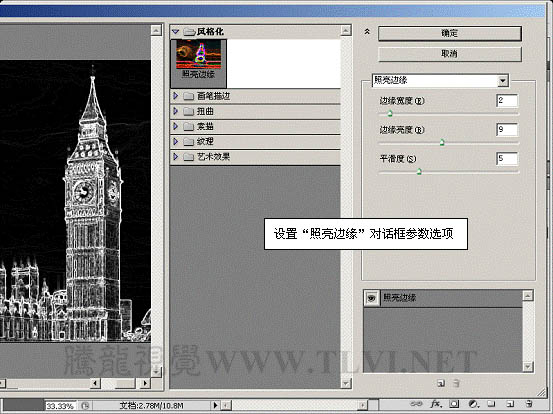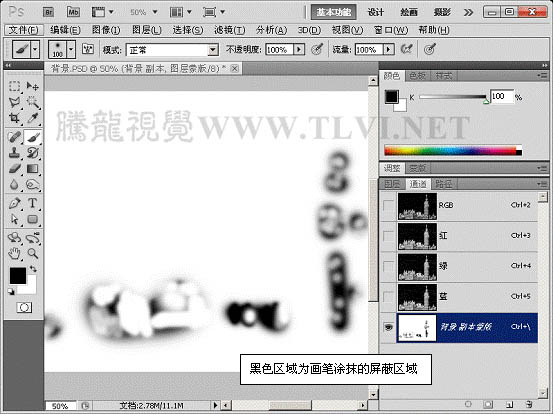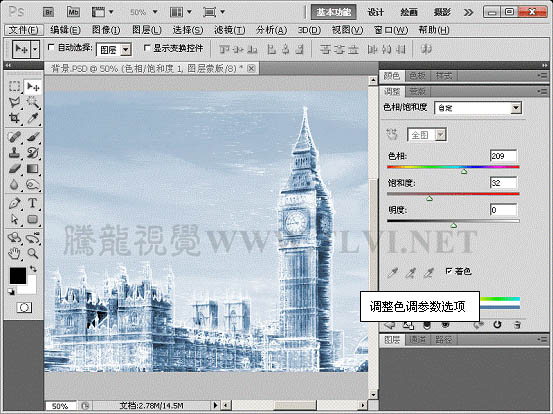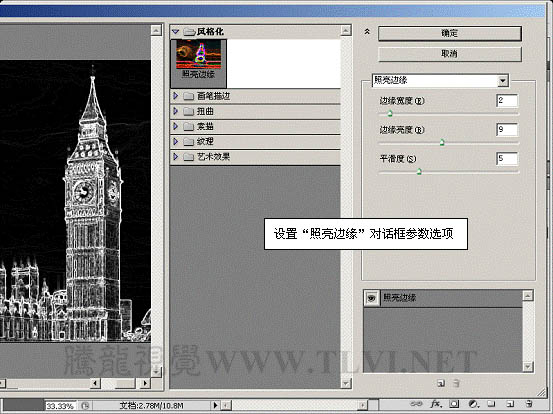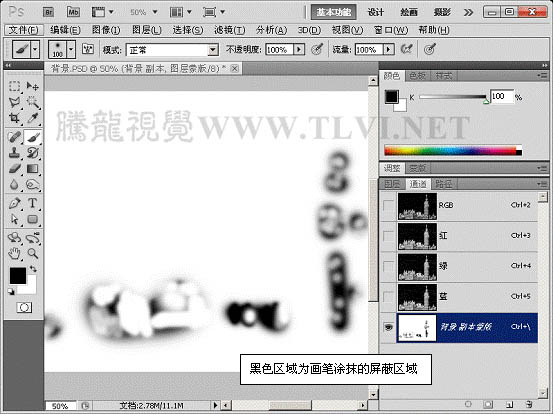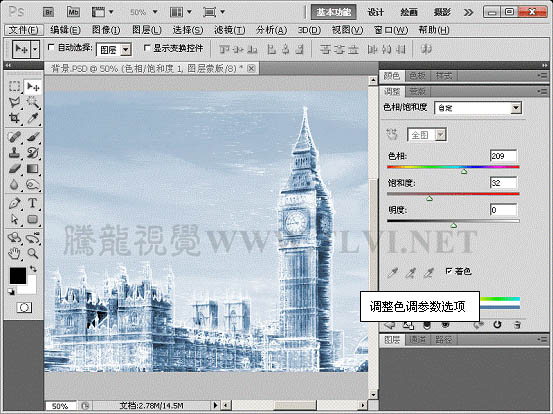最近很多朋友喜欢上PS,但是大家却不知道如何去做,别担心有图老师给你解答,史上最全最棒的详细解说让你一看就懂。
本教程的冰冻特效制作非常经典。制作方法也不是很复杂。找到合适的素材后,用滤镜等把图片中各元素的边缘锐化出来,然后再用风滤镜做出类似冰凌效果,最后调颜色并加上一些装饰元素即可。
原图
最终效果
(本文来源于图老师网站,更多请访问http://m.tulaoshi.com/psxpcl/)
1、打开原图素材。
2、复制“背景”图层,执行“滤镜”→“风格化”→“照亮边缘”命令。
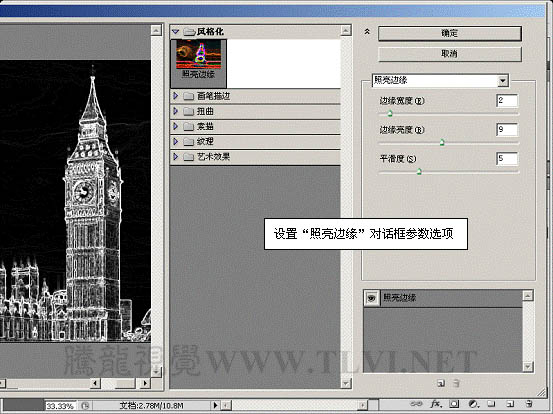
3、为“背景 副本”图层添加图层蒙版,以屏蔽不需要的内容图像。
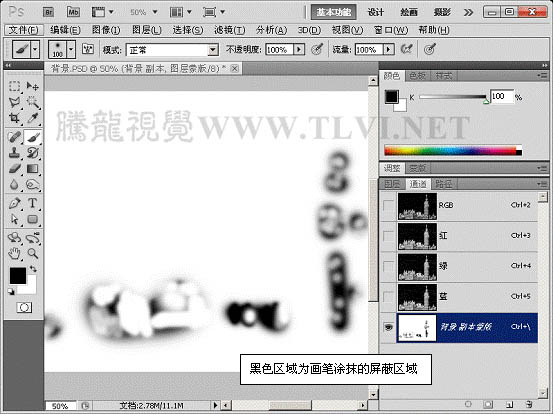
4、将其图层混合模式更改为“滤色”模式。
5、在“图层”调板中盖印可见图层。
6、执行“滤镜”→“风格化”→“风”命令。
7、再次打开“风”滤镜对话框并进行设置。

8、将“图层 1”的图层混合模式更改为“浅色”模式。
9、为“图层 1”添加图层蒙版,以屏蔽不需要的内容图像。

10、在“图层”调板中创建“色相/饱和度”调整图层,调整图像的整体色调。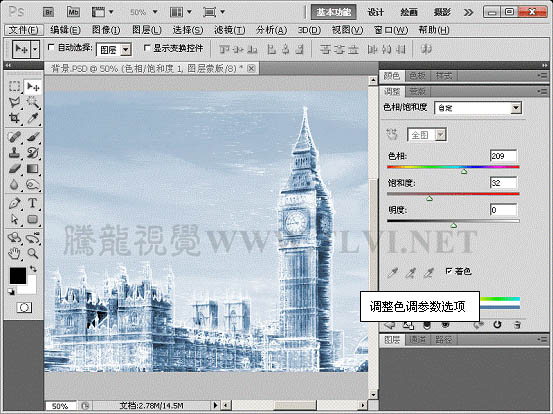
11、在“图层”调板中将“雪地”图层显示,并为其添加“风”滤镜效果。



(本文来源于图老师网站,更多请访问http://m.tulaoshi.com/psxpcl/)
12、在“图层”调板中将“云彩”图层显示,使用“橡皮擦”工具对相应区域进行擦除。



13、最后在图像上添加文字,完成最终效果。
(本文来源于图老师网站,更多请访问http://m.tulaoshi.com/psxpcl/)